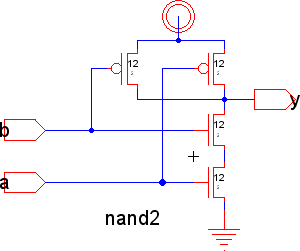Ваша первая задача будет состоять в том, чтобы создать схему логического элемента 2И-НЕ. Каждый проект сохраняется в ячейке, например Ваша схема будет сохранена в ячейке "nand2 {sch}", в то время как ваш макет топологии в конечном счете войдет в ячейку "nand2 {lay}". Логический элемент И войдет в ячейку "and2 {sch}". Используйте команду New Cell (в меню Cell), или комбинацию клавиш Ctrl+N. Введите "nand2" в качестве названия ячейки и выберите представление "schematic". У окна редактирования теперь будет заголовок "mipscells:nand2 {sch}" имя библиотеки, название ячейки, и представления. Полезно поместить текстовую метку внутри ячейки, в дополнение к назначению ее имени. Чтобы добавить текстовую метку к вашей ячейке, выберите позицию панели "Components" (вкладка слева), нажмите на "Misc" и выберите "Annotation text". Переместите курсор в местоположение, где Вы хотите, чтобы появилась текстовая метка, и нажмите ЛК, для создания текста. Измените текст, дважды щелкая ЛК мыши на этом элементе и наберите "nand2". После того, как завершите набор, нажмите ЛК мыши в стороне от текста, для того чтобы выйти из правки (текст теперь выбран, на что указывает "X" ). Затем вызовите диалог свойств этого текста с командой Object Properties (в меню Edit -> Properties), или нажмите Ctrl+I. Установите "Text Size" в 5 единиц и нажмите OK. Когда ваша ячейка будет завершена, вы сможете переместить эту метку в более удобное положение.
Electric определяет различные технологии для схемы и топологического макета. Для рисования схемы уровня транзисторов, вы можете использовать символы, имеющиеся в боковой панели компонентов.
Ваша цель состоит в том чтобы нарисовать логический элемент, подобный показанному здесь. Включите сетку, чтобы выравнивать объекты. Чтобы сделать это, используйте команду Toggle Grid (в меню Window), или нажмите Ctrl+G. Нажмите на nMOS символ транзистора в панели компонентов. Затем кликните мышью в окне схемы, чтобы поместить транзистор (выполните это как два отдельных щелчка, без перетаскивания). Повторите эти действия, пока у вас не будет двух nMOS транзисторов, двух pMOS транзисторов, символа Power, и символа Ground на редактируемой странице.
Эти символы - узлы в терминах Electric. Вы можете перемещать узлы, щелкая на них и перетаскивая. Транзистор по умолчанию имеет соотношение ширина/длина 2/2. Щелкните дважды ЛК на pMOS транзисторе и измените его ширину на 12. Повторите это для nMOS транзисторов. Таким образом, единственный nMOS транзистор должен был бы быть шириной 6. Однако, поскольку nMOS транзистор включен последовательно, то у него также ширина станет 12.
Теперь, соединим узлы проводниками (в терминах Electric они называются дугами). Обратите внимание на то что, когда вы щелкните ЛК на узле, ближайший порт также оказывается выбран. Эти порты - стороны дуги подключения. Щелкните ЛК на порте, таком как логический вентиль, исток, или сток транзистора. Щелкните ПК мыши, и удерживая ее, отведите курсор от узла. Когда Вы отпустите кнопку, будет создана дуга от исходного узла до местоположения курсора. В позиции курсора будет также создан новый контакт, чтобы удержать другой конец дуги. Если Вы щелкнете ПК мыши и переместитесь по существующему узлу, то Вы соединитесь с ним. Если два объекта, которые вы соедитняете, не будут раположены на одной линии, Electric создаст две дуги, чтобы соединить их. Положение курсора определит угол перегиба, чтобы увидеть, как две дуги будут работать поменяйте его, прежде, чем отпустить кнопку и создать подключение. См. Раздел 2-2-2 для большей информации о создании дуг.
Когда ссхема будет соединена, вам будет нужно создать экспорты, которые определят вводы и выводы ячейки. На панели компонентов выберите символ "Off-Page" и поместите его на схему. Расположите стрелки на надлежащих местах схемы. Чтобы сделать экспорт с другой стороны Off-Page, выберите этот порт и используйте команду Create Export (в меню Export), или нажмите Ctrl+E. Назовите экспорт "a" и определите его характеристику как "input". Точно так же создайте символы Off-Page и экспорты для "b" и "y".
Теперь настало время, чтобы сохранить вашу библиотеку. Используйте команду Save Library (в меню File), или нажмите Ctrl-S. Не забывайте регулярно сохранять вашу библиотеку. Кроме того, изучите горячие клавиши клавиатуры для команд, которые вы часто используете.